Git
Git
ref:14.GUI工具_哔哩哔哩_bilibili by GeekHour
一些教程
什么是Git
- Git 是一个开源的分布式版本控制系统,用于敏捷高效地处理任何或小或大的项目。
git速成
创建仓库
git init 将当前文件夹新建为仓库
git clone /path/to/repository 创建一个本地仓库的克隆版本
git clone username@host:/path/to/repository 克隆远程仓库
常见指代
HEAD指代分支的最新提交节点HEAD~/HEAR^指上一个版本HEAD~3上第三个版本
工作流



git status#查看仓库状态git add <filename>/git add *#添加文件到暂存区git commit -m "代码提交信息"#提交代码到本地仓库git remote add origin <server>#将本地仓库链接到远程仓库git push origin master#提交到远程仓库,branch为master,可以改成别的branchgit log/git log --oneline#查看提交历史,可以获取提交版本ID。 --oneline可以让显示更简洁git tag 1.0.0 1b2e1d63ff#指定版本标签1.0.0, 1b2e1d63ff是版本ID的前10位git ls-files#查看暂存区文件 注,直接ls是查看工作区文件
1 | ~/git/git_learn master ❯ echo "这是第一个文件">file1.txt |
回退版本reset
 `git reset [--options] version` version处是版本号
`git reset [--options] version` version处是版本号
git diff

git diff比较工作区与暂存区的文件git diff HEAD比较工作区域本地仓库的内容git diff --cache比较暂存区与本地仓库内容git diff verID1 verID2比较两个版本间的差异
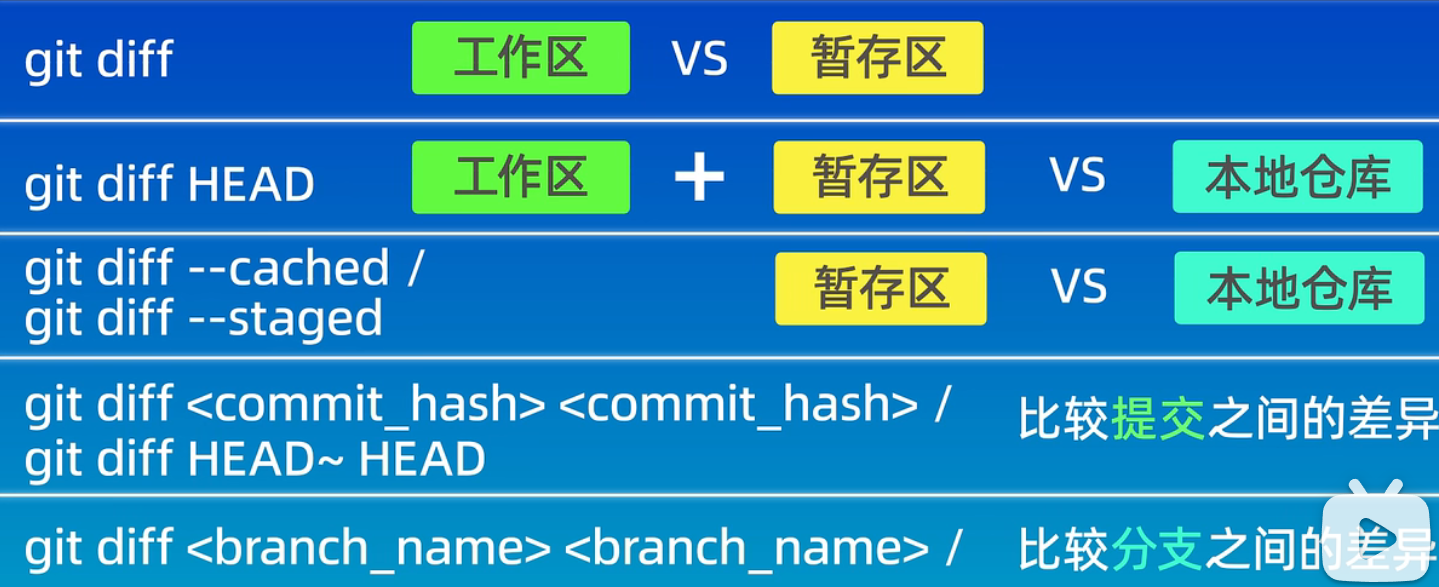
删除文件 rm / git rm

.gitignore
忽略一些不用出现在版本库中的文件
直接用vim或别的编辑器打开.gitignore就好
一下是.gitignore
1 | *.log #忽略所有日志文件 |


git分支与更新
列出分支:
git branch
创建一个叫做“feature_x”的分支,并切换过去:
git checkout -b feature_x
切换回主分支:
git checkout master
再把新建的分支删掉:
git branch -d feature_x
将分支推送到远端仓库:
git push origin <branch>
更新本地仓库git pull
要合并其他分支到你的当前分支(例如 master),执行:
git merge <branch>
在这两种情况下,git 都会尝试去自动合并改动。遗憾的是,这可能并非每次都成功,并可能出现冲突(conflicts)。 这时候就需要你修改这些文件来手动合并这些冲突(conflicts)。改完之后,你需要执行如下命令以将它们标记为合并成功:
git add <filename>
在合并改动之前,你可以使用如下命令预览差异:
git diff <source_branch> <target_branch>
其他
git config [--global or --local ] -l 查看git配置
删除全局配置
git config --global --unset user.name
git config --global --unset user.email
设置全局配置
git config --global user.name xxx
git config --global user.email xxx@xxx.com
如果git push出现权限问题,检查:SSH Key配置,检查.git/config文件
SSH
在使用Git时配置SSH,首先需要执行以下三个关键步骤:
- 利用密钥生成工具生成RSA密钥对(私钥和公钥)。
- 将生成的RSA公钥添加至代码托管平台。
- 将RSA私钥添加至SSH代理中,以明确指定SSH客户端使用的密钥文件。
SSH登录的安全性是通过非对称加密来保障的。在生成密钥时,会同时生成两个密钥,一个是公钥,一个是私钥,在Git中通常命名为id_rsa.pub和id_rsa。
**如何利用生成的公钥和私钥进行验证呢?**你可以在本地生成一对密钥,将公钥放在远程主机上,而私钥则保存在本地。当本地主机需要登录远程主机时,会发送一个登录请求,远程主机收到请求后会随机生成一个字符串并用公钥加密,然后发送回本地。本地主机使用私钥解密该字符串,再将其发送回远程主机。远程主机会比对解密后的字符串与原始字符串是否相同,如果相同则认证成功。
简而言之,**SSH密钥配置是针对每台主机的。**比如,在某台主机上操作Git和远程仓库,想要在推送代码时无需输入账号密码,只需配置SSH密钥即可。如果更换到另一台主机,想要实现无密码登录,就需要重新配置SSH密钥。
为什么需要配置SSH密钥呢?这样可以避免在推送代码时反复输入GitHub账号密码,更加方便。每次使用新主机都需要配置吗?是的,每次在新主机上进行Git远程操作并实现无密码登录都需要配置。配置了SSH密钥后为什么不需要密码了呢?因为配置时将当前主机的公钥与GitHub账号关联起来,GitHub会认为是该账号的拥有者在操作这台主机,从而信任该主机。这样即使没有登录GitHub,也能直接从本地推送代码到远程仓库。不过需要注意,你只能将代码推送到自己的仓库或者其他有权限的仓库,而不能随意推送到任何仓库。